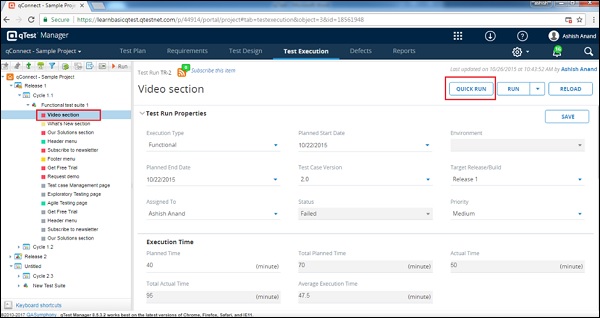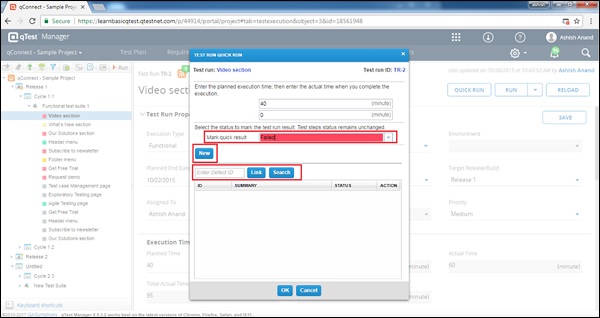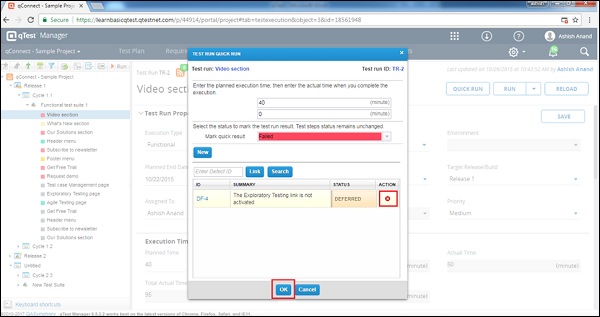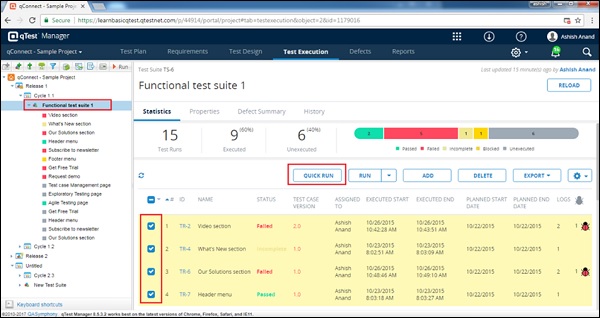Вы можете быстро обновить общее состояние тестовых прогонов с помощью кнопки быстрого запуска. Вы можете быстро запустить отдельные тестовые прогоны или весь набор тестов.
Быстрый запуск одного пробного запуска
Давайте теперь обсудим, как быстро запустить один тестовый прогон, используя следующие шаги.
Шаг 1 — Выберите один тестовый прогон в дереве выполнения.
Шаг 2 — Нажмите кнопку « Быстрый запуск» на экране «Подробности выполнения теста», как показано на следующем снимке экрана.
Шаг 3 — Откроется диалоговое окно Quick Run. Выберите Пометить быстрый результат как общий результат теста.
- Нажмите кнопку Создать, чтобы отправить дефект.
- Введите существующий идентификатор дефекта или дефект поиска, чтобы связать его с контрольным примером.
- Нажмите значок «Удалить», чтобы удалить связанный дефект из контрольного примера.
Шаг 4 — Нажмите кнопку ОК , чтобы подтвердить результат.
-
В режиме быстрого запуска обновляется только состояние общего теста, а не уровень шага теста.
-
В режиме быстрого запуска отдельный шаг теста будет находиться в состоянии «Не выполнено», если вы не измените их вручную.
В режиме быстрого запуска обновляется только состояние общего теста, а не уровень шага теста.
В режиме быстрого запуска отдельный шаг теста будет находиться в состоянии «Не выполнено», если вы не измените их вручную.
Быстрый запуск нескольких тестовых прогонов
Ниже приведены шаги для быстрого запуска нескольких тестовых прогонов.
Шаг 1 — Выберите набор тестов в дереве выполнения.
Шаг 2 — В таблице тестовых прогонов выберите несколько или все тестовые прогоны.
Шаг 3 — Нажмите кнопку «Быстрый запуск» в сетке «Тестовые прогоны», как показано на следующем снимке экрана.
Шаг 4 — Откроется диалоговое окно Quick Run, как показано на следующем снимке экрана.
Выберите Статус для отдельных тестовых прогонов или выберите несколько тестовых случаев, установив флажки.
Выберите статус и нажмите кнопку «Применить». Он обновляет статус для выбранных тестовых прогонов одновременно.
Нажмите кнопку ОК, чтобы подтвердить обновление статуса, или кнопку ОК и Обновить, чтобы отправить результаты последних тестовых прогонов в комплект тестов.